IPhone o iPad: lo schermo appare troppo grande o ingrandito troppo

Risolvi un problema in cui lo schermo dell

Molte volte posizioniamo il nostro Apple Watch e dimentichiamo dove lo abbiamo effettivamente posizionato. A differenza degli orologi tradizionali che sono difficili da trovare, per fortuna puoi trovare facilmente il tuo Apple Watch eseguendo il ping dal tuo iPhone o iPad. Impariamo come eseguire il ping di Apple Watch da iPhone.
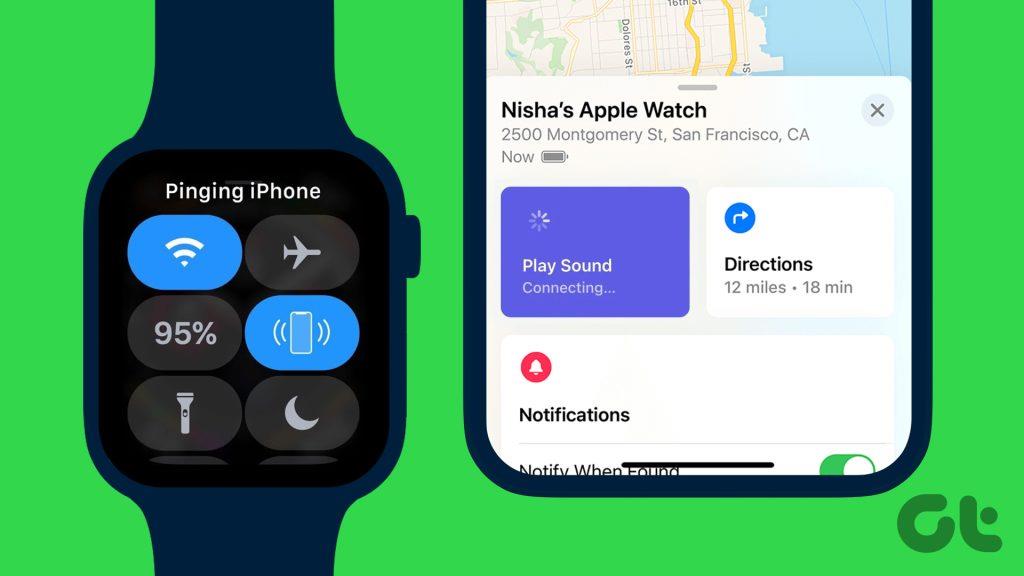
Questo post ti guiderà anche a eseguire il ping del tuo iPhone dal tuo Apple Watch. Questo è utile se il tuo iPhone è in modalità silenziosa e lo hai smarrito.

Puoi eseguire il ping di Apple Watch dal tuo iPhone in tre modi.
iOS 17 semplifica il ping di Apple Watch. Ora puoi far suonare il tuo Apple Watch dal Centro di controllo dell'iPhone . Per questo, devi prima aggiungere il riquadro Ping My Watch al Centro di controllo.
Segui questi passaggi per eseguire il ping di Apple Watch da iOS 17:
Passaggio 1: apri le Impostazioni sul tuo iPhone.
Passaggio 2: vai al Centro di controllo.
Passaggio 3: tocca l'icona verde (+) accanto a Ping My Watch per aggiungerlo all'elenco dei riquadri attivi nel Centro di controllo.
Se accanto è presente un'icona rossa (-), significa che il riquadro è attivo.
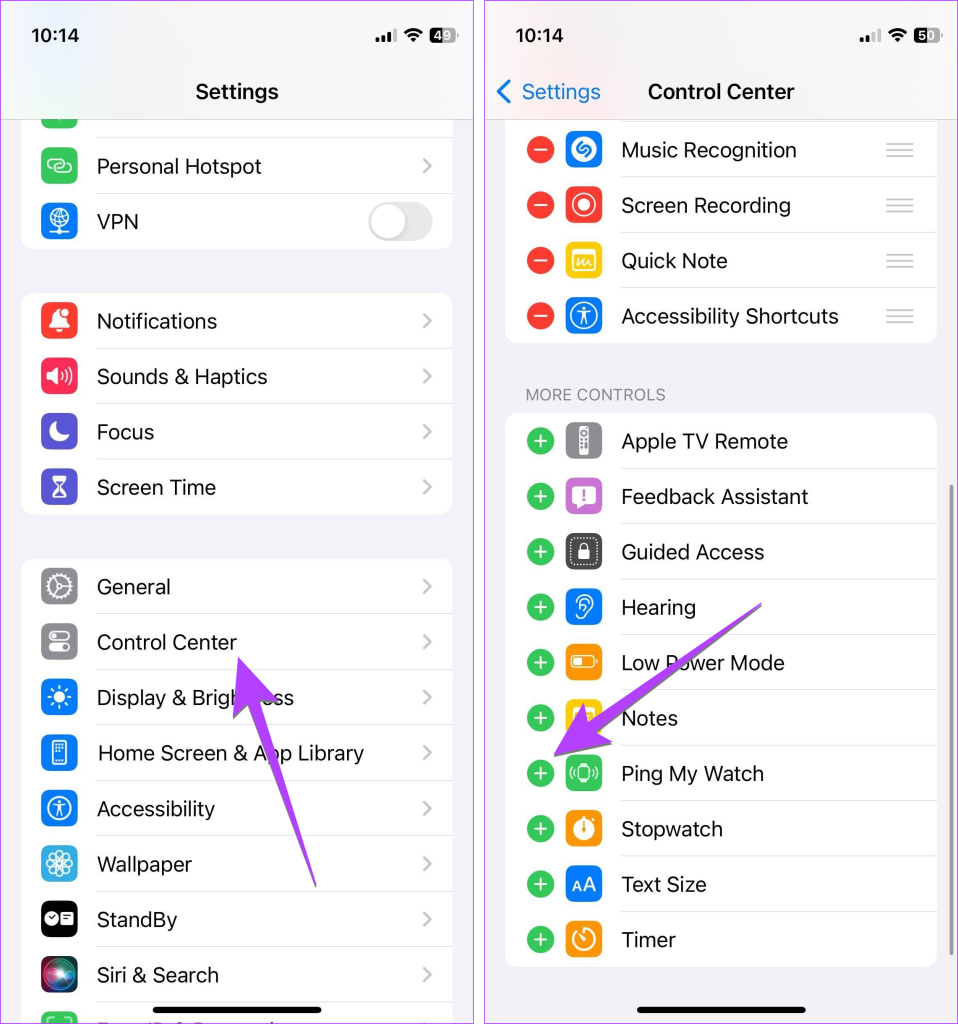
Passaggio 4: ora apri Centro di controllo sul tuo iPhone.
Passaggio 5: tocca l'icona Ping My Watch per eseguire il ping dell'orologio dal tuo iPhone.

Per iOS 16 e versioni precedenti, dovrai utilizzare l'app Dov'è per eseguire il ping di Apple Watch dal tuo iPhone. Puoi utilizzare questo metodo anche su iOS 17.
Passaggio 1: apri l'app Dov'è sul tuo iPhone. Questa app è preinstallata sul tuo iPhone.
Passaggio 2: tocca la scheda Dispositivi.
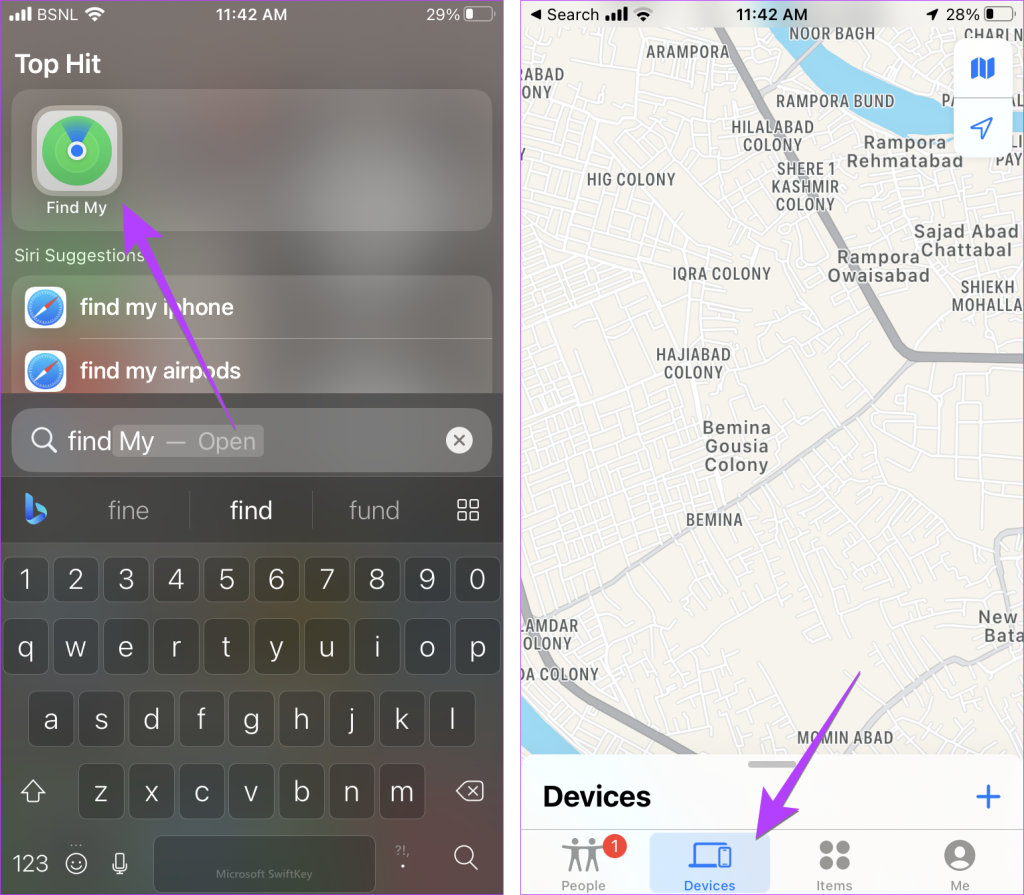
Passaggio 3: vedrai tutti i dispositivi su cui hai effettuato l'accesso al tuo account iCloud. Tocca il tuo Apple Watch.
Nota: se non vedi che il tuo Apple Watch o Trova il mio non funziona , assicurati che il servizio Trova il mio sia abilitato sul tuo iPhone. Per farlo, vai su Impostazioni iPhone e tocca il tuo nome. Vai a Trova il mio seguito da Trova il mio iPhone e abilitalo nella schermata successiva.
Passaggio 4: tocca il pulsante Riproduci suono per far suonare il tuo iPhone dall'orologio.
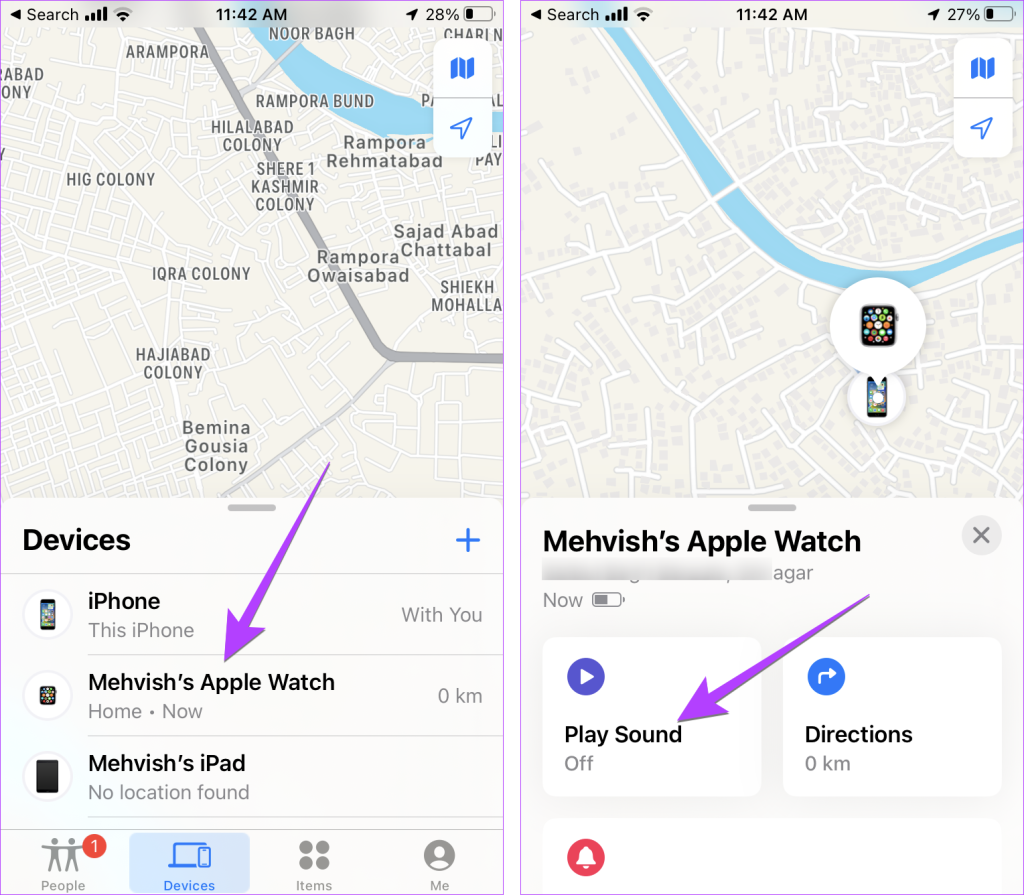
Verrà riprodotto un suono sull'orologio, anche se è in modalità silenziosa. Una volta trovato l'orologio, tocca il pulsante Ignora sull'orologio per interrompere il suono.
Un altro modo per eseguire il ping del tuo Apple Watch è utilizzare l'app Watch sul tuo iPhone.
Passaggio 1: apri l'app Apple Watch sul tuo iPhone abbinato.
Passaggio 2: tocca l'opzione Tutti gli orologi in alto e premi l'icona (i) accanto all'orologio di cui desideri eseguire il ping.
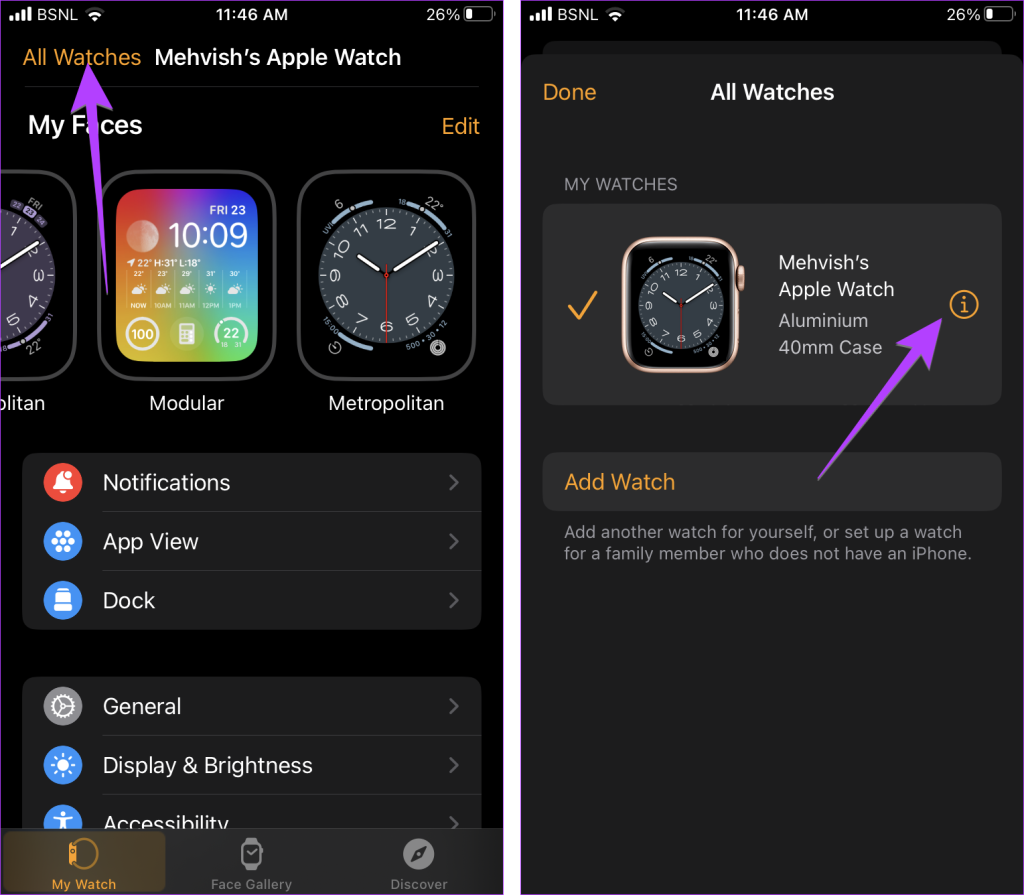
Passaggio 3: tocca "Trova il mio Apple Watch" seguito da Riproduci suono. Questo inizierà a riprodurre un suono sul tuo Apple Watch.
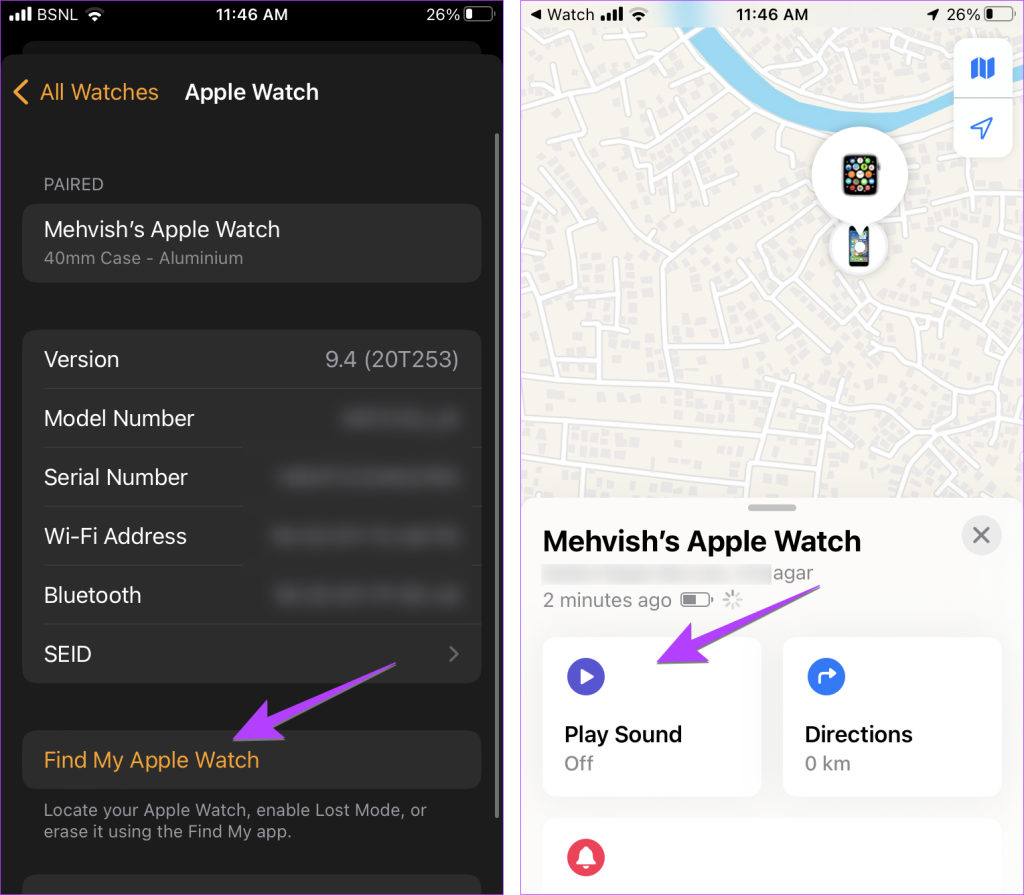
Suggerimento: scopri come eseguire il mirroring dello schermo dell'Apple Watch sul tuo iPhone.
Esistono due modi per eseguire il ping di un iPhone dal tuo Apple Watch. Tuttavia, i dispositivi devono trovarsi nel raggio d'azione del Bluetooth affinché iPhone possa riprodurre l'audio.
Passaggio 1: apri Centro di controllo sul tuo Apple Watch scorrendo verso l'alto dal bordo inferiore.
Suggerimento: scopri come risolvere il problema con lo scorrimento verso l'alto che non funziona su iPhone .
Passaggio 2: cerca l'icona Ping iPhone. Sembra un iPhone con linee curve su entrambi i lati. Toccalo una volta per far squillare il tuo iPhone una volta. Tieni premuta questa icona per far lampeggiare la torcia del tuo iPhone insieme ad un suono metallico. Ciò ti aiuterà a trovare l'iPhone se si trova in un luogo buio come dietro il divano o un letto.
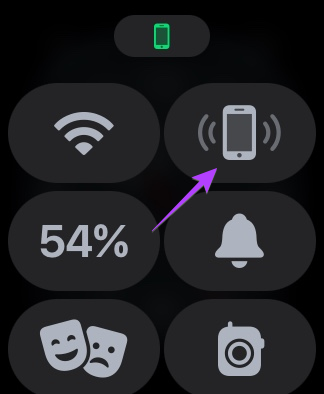
Passaggio 1: apri l'app Trova dispositivi sul tuo Apple Watch.
Passaggio 2: tocca l'iPhone di cui desideri eseguire il ping.
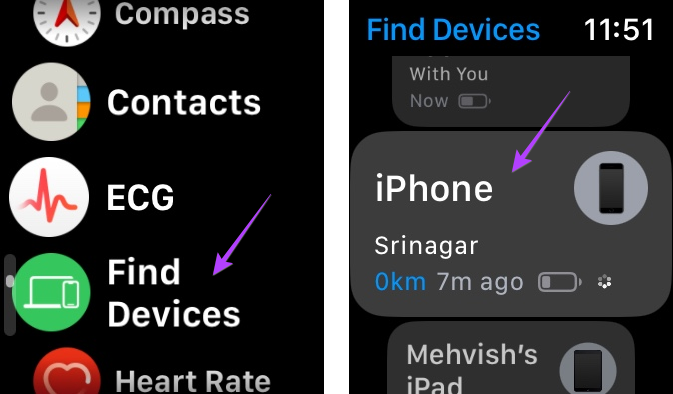
Passaggio 3: scorri verso il basso e premi il pulsante Riproduci suono per far suonare il tuo iPhone.
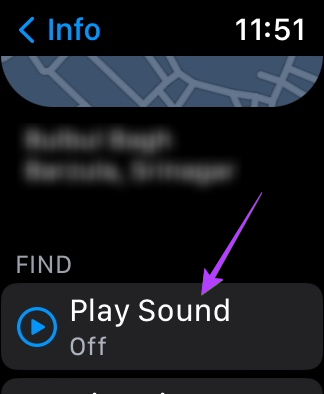
Se non riesci a eseguire il ping di Apple Watch dal tuo iPhone o viceversa, segui queste soluzioni per risolverlo.
1. Riavvia i dispositivi
La prima cosa che devi fare è riavviare i dispositivi. A volte può verificarsi un problema di connessione che può essere risolto riavviando i dispositivi. Inoltre, assicurati che la modalità aereo sia disattivata.
2. Associa l'Apple Watch
Il tuo Apple Watch deve essere accoppiato al tuo iPhone affinché il servizio ping funzioni da iPhone a Watch o viceversa.
3. Utilizza lo stesso account iCloud
Successivamente, assicurati di utilizzare lo stesso account iCloud sul tuo iPhone e Apple Watch.
Non potrai eseguire il ping di Apple Watch dal tuo iPhone o viceversa se il servizio Trova il mio è disabilitato sul tuo iPhone. Una volta abilitato, lo stesso verrà attivato anche per Apple Watch.
Segui questi passaggi per abilitare il servizio Trova il mio su iPhone:
Passaggio 1: apri le Impostazioni sul tuo telefono.
Passaggio 2: tocca il tuo nome in alto seguito da Dov'è.
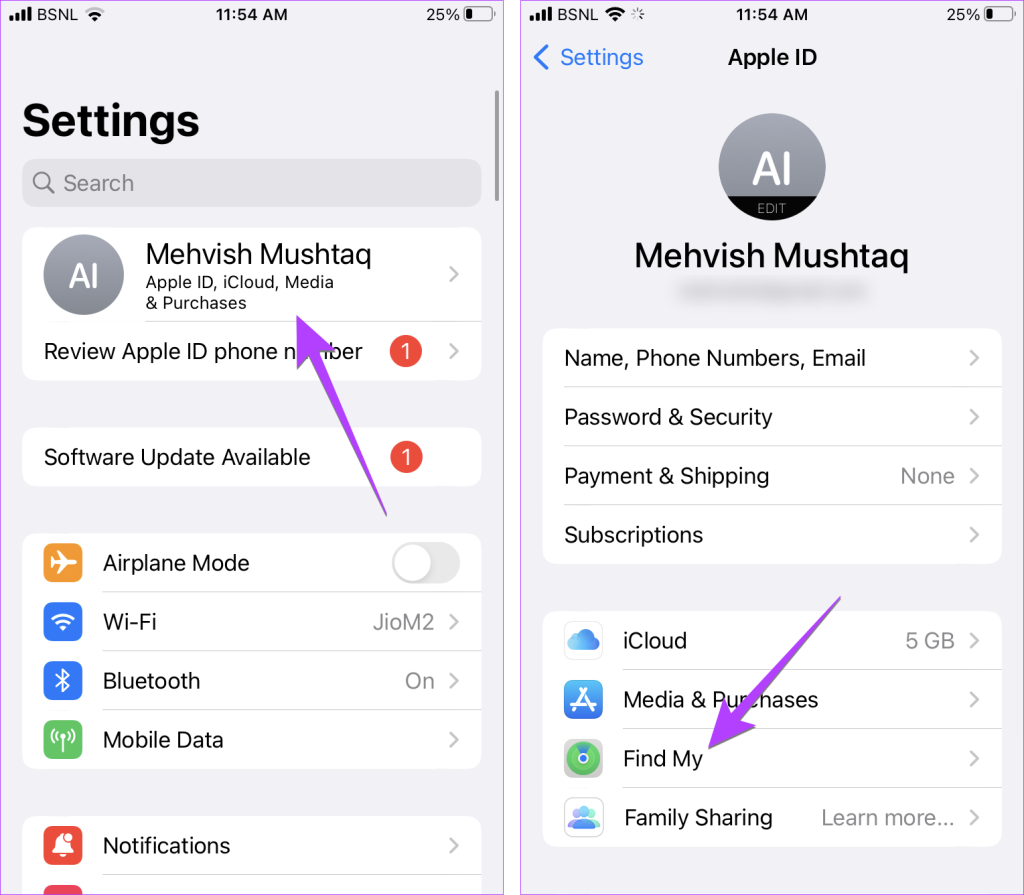
Passaggio 3 : tocca Trova il mio iPhone e attiva l'interruttore accanto a Trova il mio iPhone nella schermata successiva.
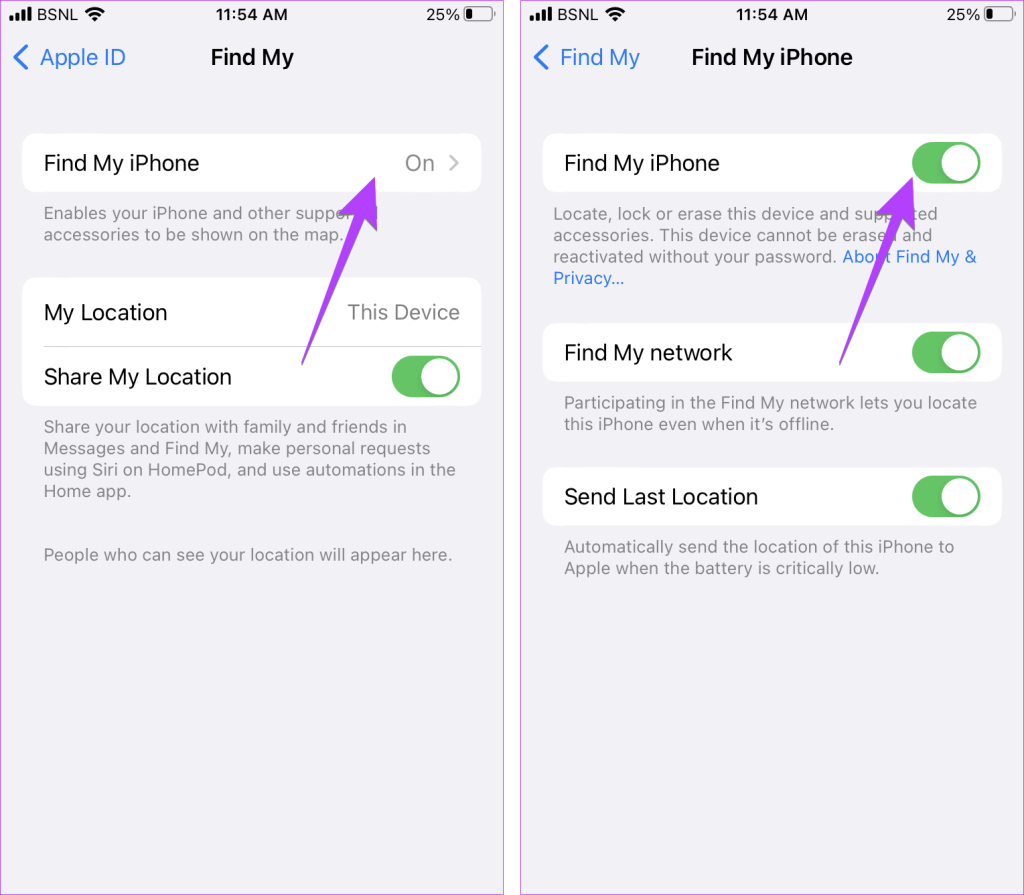
Se ancora non riesci a eseguire il ping di Apple Watch, assicurati di aggiornare il software dell'orologio e dell'iPhone collegato.
Per aggiornare watchOS , apri l'app Watch sul tuo iPhone. Vai su Generale seguito da Aggiornamento software.
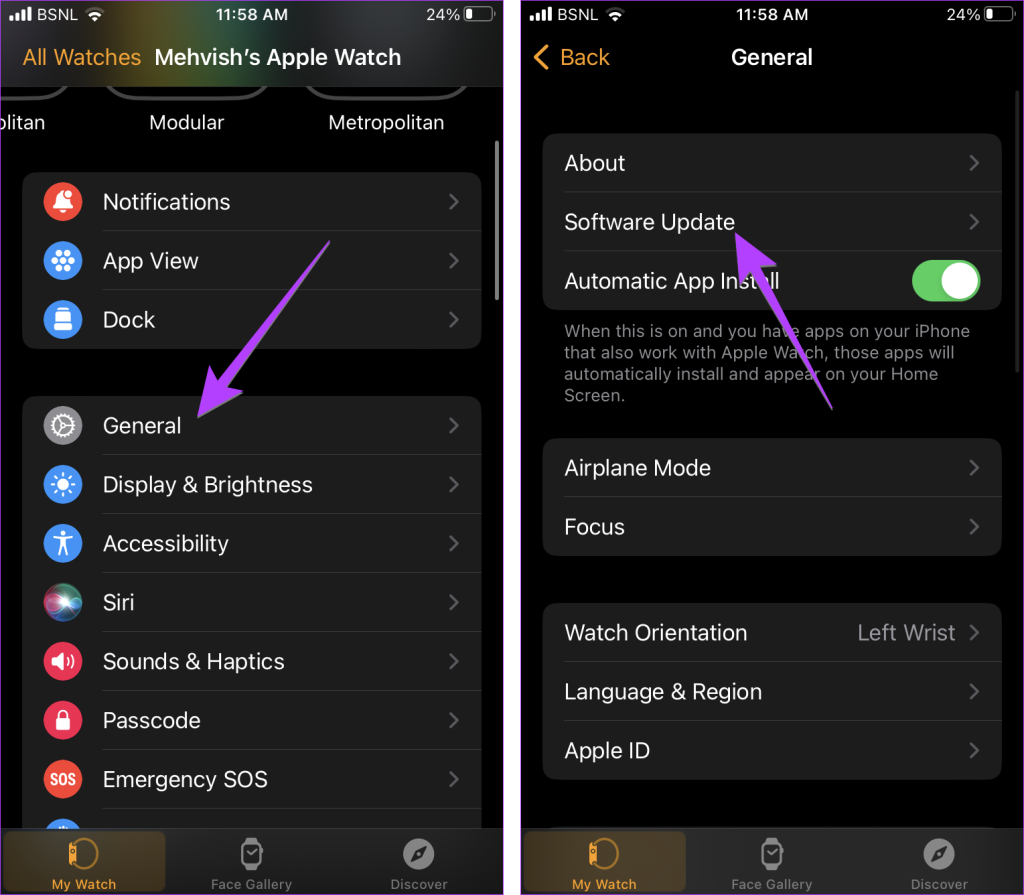
Per aggiornare il software dell'iPhone, vai su Impostazioni iPhone seguito da Generali e premi l'opzione Aggiornamento software.
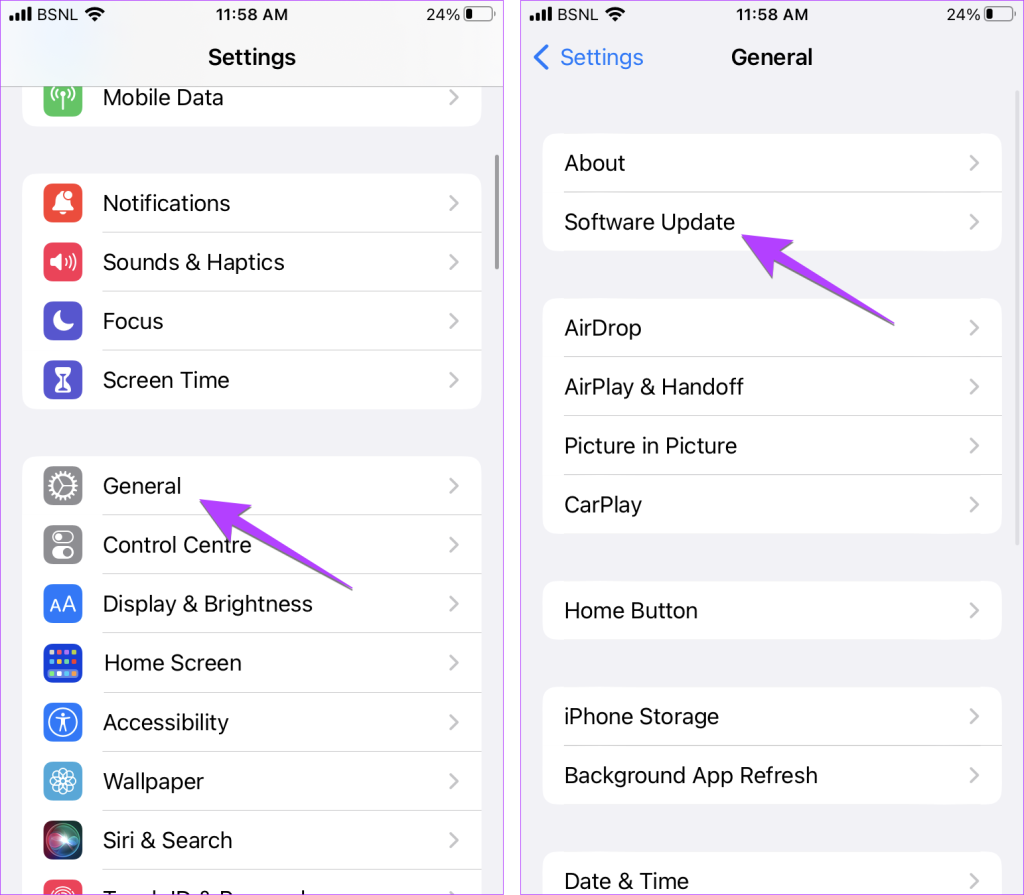
Suggerimento: puoi anche provare a ripristinare le impostazioni di rete sul tuo iPhone. Per farlo, vai su Impostazioni > Generali > Ripristina > Ripristina impostazioni di rete.
1. Come eseguire il ping di Apple Watch quando è morto?
Purtroppo non puoi eseguire il ping o far suonare il tuo Apple Watch quando è morto. L'Apple Watch deve essere acceso per ricevere un ping da un iPhone. Ecco come puoi risolvere il problema se il tuo Apple Watch non si carica .
2. Come modificare il suono del ping dell'Apple Watch?
Non puoi modificare il suono del ping su Apple Watch o iPhone.
3. È possibile eseguire il ping dell'Apple Watch o dell'iPhone senza un dispositivo Apple?
Sì, puoi eseguire il ping di Apple Watch o iPhone utilizzando iCloud da qualsiasi browser. Apri iCloud.com in un browser e accedi al tuo account iCloud. Fai clic su Trova il mio e seleziona il tuo Apple Watch o iPhone. Premere il pulsante Riproduci suono.
Fai suonare il tuo iPhone
Ecco come puoi eseguire il ping del tuo Apple Watch dal tuo iPhone e viceversa. Come accennato in precedenza, il tuo Apple Watch deve essere acceso affinché il tuo iPhone possa eseguire il ping. Scopri come migliorare la durata della batteria su Apple Watch . E prima di andare, scopri come visualizzare i passaggi sul tuo Apple Watch.
Risolvi un problema in cui lo schermo dell
Scopri come accedere alla SIM card sull
In questo articolo trattiamo di come risolvere un problema in cui la navigazione delle mappe e le funzionalità GPS non funzionano correttamente sull
Scopri come eseguire un hard e soft reset dell
Ti mostriamo diversi modi per spegnere la radio su Apple iPhone, iPad o iPod Touch. Scopri le soluzioni più efficaci per gestire le tue app musicali.
Scopri come visualizzare la versione desktop completa di YouTube in Safari per iOS e accedere a tutte le sue funzionalità.
Hai problemi con lutilizzo dei piccoli tasti sulla tastiera del tuo dispositivo? Ecco 8 modi per ingrandire la tastiera sul tuo iPhone e iPad.
Il tuo Apple Watch scarica la batteria più velocemente del normale? Leggi il post per scoprire come risolvere il problema con il consumo della batteria di Apple Watch.
Scopri quattro modi per eseguire il mirroring dello schermo dell
Scopri quanto è accurato il contatore di calorie di Apple Watch e come usarlo per monitorare la tua attività fisica.






